Прежде, чем мы расскажем вам, как установить DirectX, вы должны знать, что это вообще за штуковина и зачем она нужна. DirectX – это такой особый набор API функций, который предназначен для решения разнообразных задач под операционной системой Windows. Особенно широко используется при разработке компьютерных игр, но он же задействуется и при написании множества самых разных программ.
Ну а если простыми словами, DirectX — это крайне важная штука, без которой не то что игры, больше половины ОС Windows не будет нормально функционировать. Поэтому актуальные библиотеки DirectX должны быть установлены на компьютере абсолютно каждого пользователя!
Устанавливаем DirectX и проверяем его версию
Если вы начали искать информацию о том, как установить DirectX, то у вас определенно возникла какая-то проблема с запуском того или иного приложения. Скорее всего, этим приложением является видеоигра, после запуска которой перед вами высветилось сообщения об отсутствии некого DLL-файла, по всей видимости, относящегося к DirectX, о чем вы уже наверняка и сами узнали из интернета.
Как установить или обновить DirectX на Windows 10
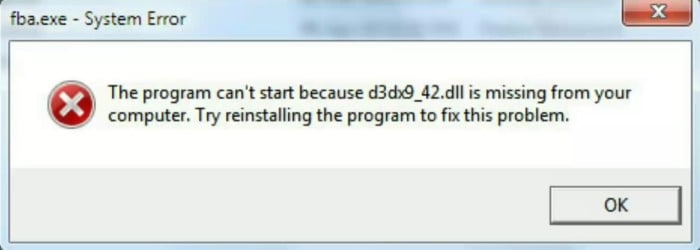
Вы двигаетесь в правильном направлении! Подобные ошибки действительно решаются установкой DirectX. Но как же его установить? Делается это двумя путями: через веб-установщик, скачиваемый с официального сайта Майкрософт, и через установщик, который прилагается к самой игре/программе.
Откройте для начала корневую папку с нужным вам приложением и поищите папку Redistributable, Redist или что-то в этом же духе. Не всегда, но довольно часто там будет лежать исполняемый файл DXSETUP.exe, т.е. установщик, и куча архивов с DLL-файлами. Запустите установщик и следуйте дальнейшим инструкциям на экране, чтобы установить найденную версию DirectX.
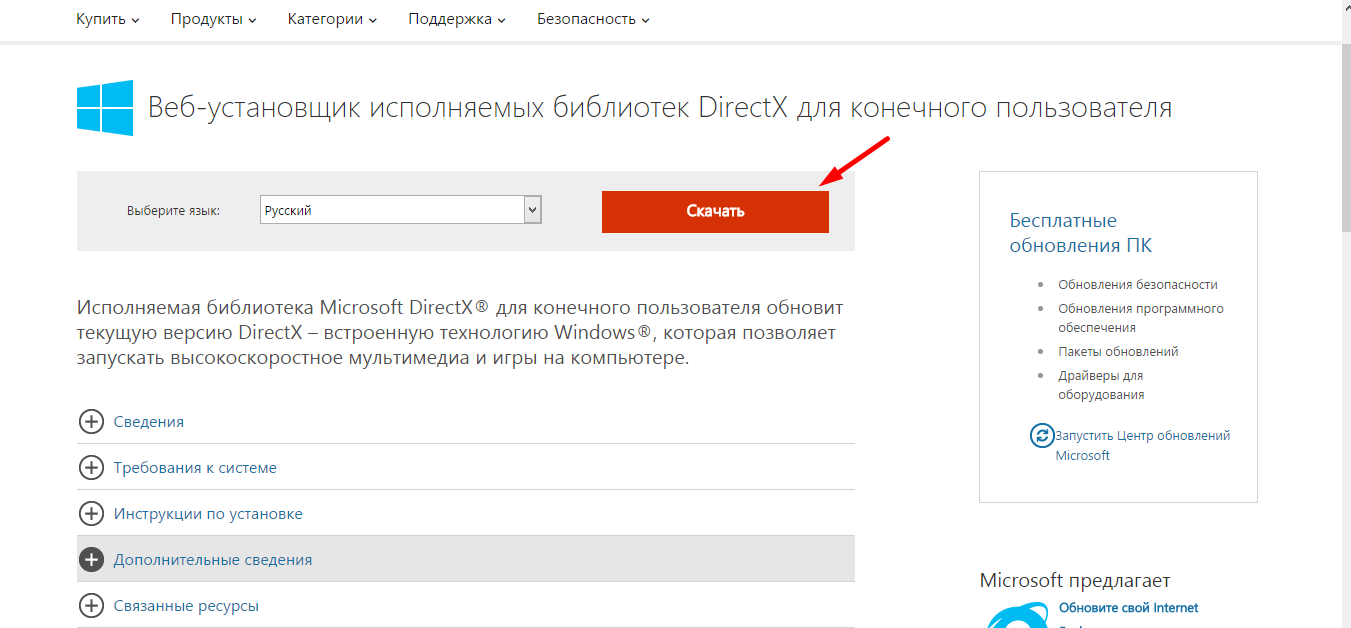
Если же вам необходимо установить актуальные на сегодняшний день библиотеки DirectX, то лучше всего воспользоваться веб-установщиком с сайта Майкрософт. Перейдите по следующей ссылке, нажмите красную кнопку «Скачать» и кнопку «Сохранить» в новом диалоговом окошке. Далее запустите скачанный dxwebsetup.exe, дважды кликнув на него ЛКМ, и следуйте инструкциям. Обязательно уберите галочку с пункта об установке панели Bing, потому что это никому никогда не нужно, и вообще!
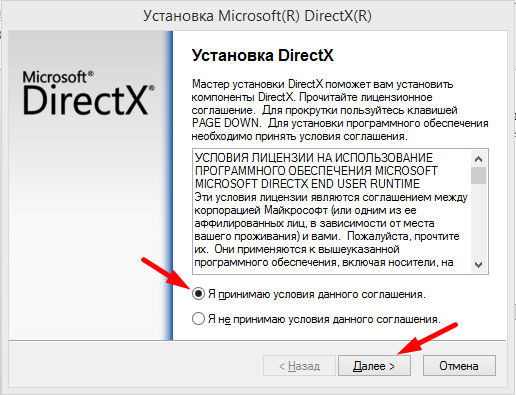
Веб-установщик автоматически найдет и установит все недостающие библиотеки DirectX, если таковые найдутся.
Теперь давайте поговорим о том, где можно посмотреть версию DirectX, которая используется на вашем ПК. Интересуются подобной информацией зачастую пользователи, которые столкнулись с соответствующей ошибкой либо увидели в системных требованиях к приложению определенную версию DX. Так или иначе узнать версию DirectX очень и очень просто:
Как установить DirectX, если он не устанавливается
- нажмите Win+R;
- напишите dxdiag и нажмите Enter;
- перейдите во вкладку «Система».
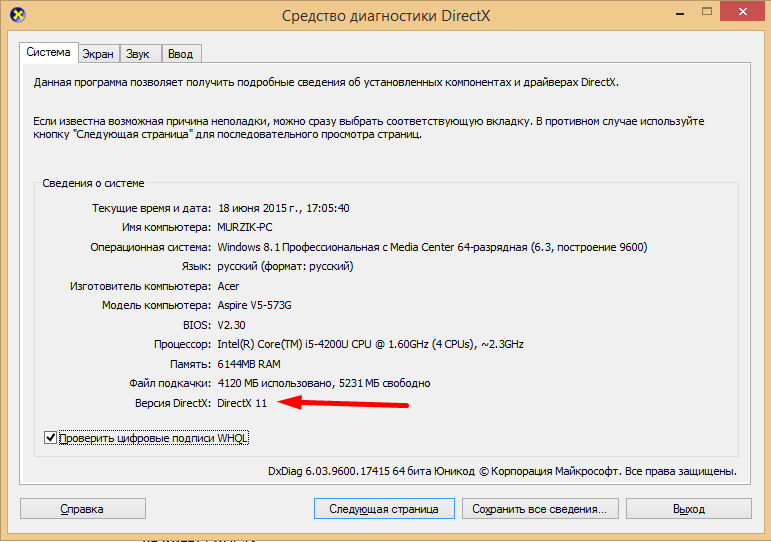
Нужные вам сведения будут располагаться в самой нижней строке — версия DirectX. Однако не спешите радоваться: это версия, поддерживаемая ОС в целом, а не версия, которая поддерживается вашей видеокартой. Чтобы узнать последнее, нужно перейти во вкладку «Экран» и ознакомиться со строчкой «DDI для Direct3D». В общем, в системных данных может быть указана одна версия DX, например, 11 или 12, а в данных экрана — 9 или 10.
DirectX 11 — как его установить?
Хочется сразу же отметить: у вас не получится установить DirectX 11. Причина — он уже предустановлен в современных версиях ОС Windows. Vista, XP и все, что ниже — на этих операционных системах DirectX 11 не поддерживается. Поэтому единственный «реальный» способ установить DirectX 11 на свой компьютер — это поставить на него ОС Windows 7 или что-то поновее, например, Windows 8 или 10. А поэтому и не пытайтесь лазить по интернету в поисках «того-самого» файла, который каким-то магическим образом установит в вашу систему DirectX 11.
Источник: gamesqa.ru
Где скачать DirectX и как установить его

Странное дело, но как только люди не пытаются скачать DirectX для Windows 10, Windows 7 или 8: специально ищут, где это можно сделать бесплатно, просят дать ссылку на торрент и совершают иные бесполезные действия такого же характера.
Как скачать DirectX с официального сайта Microsoft
Обратите внимание, в этом случае начнется загрузка Веб-установщика DirectX, который после запуска определит вашу версию Windows и установит нужную версию библиотек (а заодно и старые недостающие библиотеки, которые могут пригодиться для запуска некоторых игр), то есть ему потребуется подключение к Интернету.
Также следуюет учитывать, что в последних версиях Windows, например, в 10-ке, обновление последних версий DirectX (11 и 12) происходит путем установки обновлений через Центр обновлений.
Итак, для того, чтобы скачать на компьютер подходящую вам версию DirectX, просто зайдите на эту страницу: https://www.microsoft.com/ru-ru/download/details.aspx?displaylang=ruhttps://remontka.pro/directx-skachat/» target=»_blank»]remontka.pro[/mask_link]
Скачать DirectX на компьютер или ноутбук

DirectX – это библиотеки и инструкции, на основе которых работают аппаратные устройства: жесткий диск, клавиатура, мышь, видеокарта, процессор и др. Базовый набор файлов предустановлен во всех версиях операционных систем Microsoft, начиная с Windows 95. В «Десятке» ручного обновления не требуется, в «Восьмерке» и более ранних платформах важно позаботиться о наличии актуальной версии. Загрузить последний дистрибутив можно на нашем портале или с сайта компании Microsoft, правда, последний способ кажется некоторым пользователям неудобным из-за обязательной регистрации.

Версии DirectX совместимы между собой – устанавливайте новую, если необходимо, и не беспокойтесь о работе компьютера. Помните, в операционные системы прошлых лет невозможно установить последние версии «Директ Икс». Например, в «Семерке» предусмотрена поддержка только до 11.2, при условии установленного пакета обновлений Service Pack 1. Обновления выпускаются регулярно и предоставляются разработчиками совершенно бесплатно. Пользователям не нужно удалять ранее установленные файлы – достаточно запустить инсталлятор и подтвердить принятие лицензионного соглашения.
DirectX для версий windows:
Как установить DirectX на ПК:
Запуск программы происходит с помощью распаковщика OpenBox
Ознакомьтесь с информацией и нажмите «Далее».

Нажмите «Далее», или снимите галочки с рекомендуемого ПО и нажмите «Далее». Если снять все галочки, рекомендуемое ПО не установится!

На данном этапе если нажать «Далее» произойдет установка компонентов программы.

Геймеры прекрасно знают, зачем нужны библиотеки DirectX и как работает универсальное решение от Microsoft, лучше которого ничего не придумали до сих пор. При отсутствии необходимых файлов игра не запустится. Некоторые разработчики предоставляют возможность выбирать версию DirectX – самая последняя обеспечивает самое высокое качество графики, однако максимальный уровень детализации спецэффектов и текстур может привести к падению уровня FPS, если аппаратная производительность ПК оставляет желать лучшего. Устаревшая версия DirectX не позволяет насладиться красотой видеоигр даже при наличии в системном блоке топовой видеокарты от компании NVIDIA или AMD.
Источник: directx.su